Oui, Odoo 17 est capable de créer des points de contrôle de température pour différentes étapes de production telles que la production, le refroidissement, la congélation, la mise sous vide, et le mixage de produits. Voici comment vous pouvez configurer cela dans Odoo 17 :
Configuration des Points de Contrôle de Température
- Ajout de Champs Personnalisés pour les Températures:
- Configuration des Produits: Ajoutez des champs pour enregistrer les températures recommandées pour chaque étape de production. Accédez à
Inventaire > Configuration > Produits > Produits, sélectionnez un produit, et ajoutez des champs personnalisés pour les températures de production, refroidissement, congélation, mise sous vide, et mixage.
- Configuration des Produits: Ajoutez des champs pour enregistrer les températures recommandées pour chaque étape de production. Accédez à
- Intégration des Capteurs de Température IoT:
- Installation des Capteurs: Installez des capteurs de température dans les équipements ou les zones dédiées à chaque étape de production.
- Configuration des Capteurs IoT: Connectez les capteurs à Odoo via le module IoT. Accédez à
IoT > Périphériquespour ajouter et configurer les capteurs afin qu’ils transmettent les données en temps réel.
- Création des Points de Contrôle:
- Définition des Étapes de Production: Créez des étapes spécifiques pour chaque point de contrôle de température dans le processus de production. Utilisez le module
Fabricationpour définir ces étapes. - Enregistrement des Températures: Configurez des workflows pour enregistrer les températures à chaque étape. Par exemple, lors de la mise sous vide, enregistrez la température via les capteurs connectés.
- Définition des Étapes de Production: Créez des étapes spécifiques pour chaque point de contrôle de température dans le processus de production. Utilisez le module
- Automatisation et Alertes:
- Actions Automatisées: Configurez des actions automatisées pour envoyer des alertes si les températures dépassent les seuils prédéfinis à chaque étape de production. Allez dans
Paramètres > Techniques > Automatisations > Actions Automatiséespour créer des règles d’alerte. - Notifications: Configurez des notifications par e-mail ou SMS pour informer les responsables en cas de non-respect des températures.
- Actions Automatisées: Configurez des actions automatisées pour envoyer des alertes si les températures dépassent les seuils prédéfinis à chaque étape de production. Allez dans
- Visualisation des Données et Rapports:
- Tableaux de Bord: Créez des tableaux de bord pour surveiller en temps réel les relevés de température à chaque étape de production.
- Courbes de Température: Utilisez les fonctionnalités de reporting d’Odoo pour générer des courbes de relevé de températures sur des périodes spécifiques. Accédez à
Reporting > Fabricationpour créer des graphiques personnalisés.
- Traçabilité et Historique:
- Suivi Historique: Maintenez un historique des relevés de température pour chaque lot ou produit. Ceci est crucial pour la traçabilité et les audits.
- Rapports d’Audit: Générer des rapports d’audit pour vérifier que toutes les conditions de température ont été respectées tout au long des différentes étapes de production.
Étapes spécifiques pour configurer les points de contrôle de température
- Ajout de champs de température pour les produits:
- Allez dans
Inventaire > Configuration > Produits > Produits. - Sélectionnez le produit à configurer.
- Ajoutez des champs personnalisés pour les températures recommandées à chaque étape (production, refroidissement, congélation, mise sous vide, mixage).
- Allez dans
- Installation et Configuration des Capteurs IoT:
- Installez les capteurs dans les zones critiques.
- Configurez les capteurs dans
IoT > Périphériquespour qu’ils envoient des données à Odoo.
- Définition des étapes de production:
- Allez dans
Fabrication > Configuration > Routings. - Créez des étapes spécifiques pour chaque point de contrôle de température.
- Allez dans
- Configuration des alertes de température:
- Allez dans
Paramètres > Techniques > Automatisations > Actions Automatisées. - Créez une nouvelle action automatisée pour envoyer une notification lorsque la température dépasse un seuil prédéfini à chaque étape.
- Allez dans
- Création de tableaux de bord et de courbes de température:
- Allez dans
Reporting > Fabricationet créez des tableaux de bord pour visualiser les relevés de température. - Configurez des graphiques pour afficher les courbes de température sur des périodes spécifiques.
- Allez dans
En suivant ces étapes, vous pouvez configurer Odoo 17 pour gérer efficacement les points de contrôle de température à différentes étapes de production, assurant ainsi une gestion optimale et une traçabilité complète des températures pour les produits sensibles.
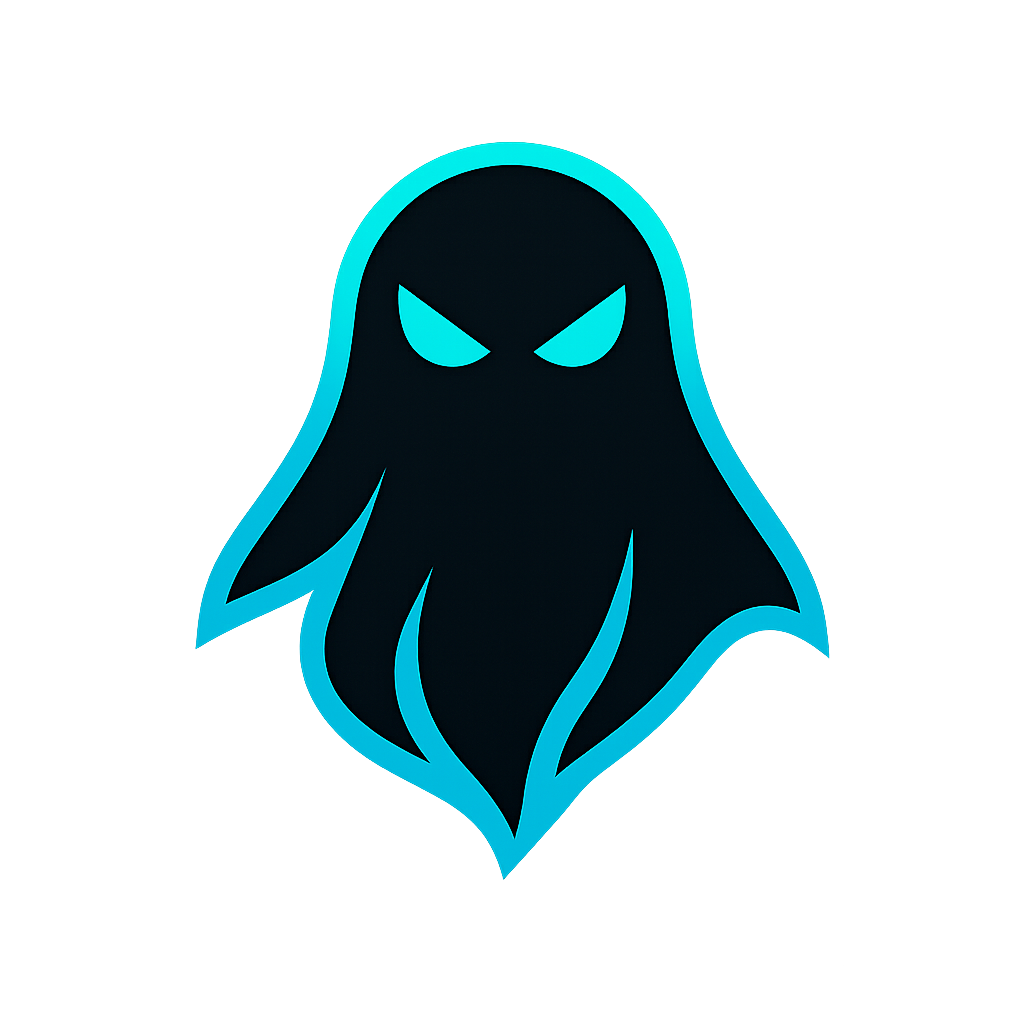



![[ F X 1 ] P H A N T O M ― Monitoring All transactions in the F&B Industry](https://fx1.tech/wp-content/uploads/2025/05/ChatGPT-Image-17-mai-2025-15_16_28-600x400.png)

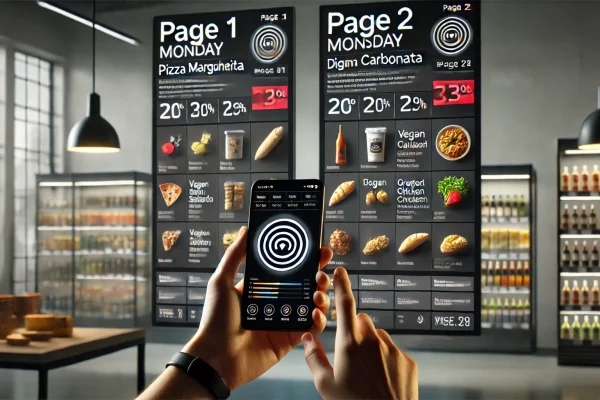
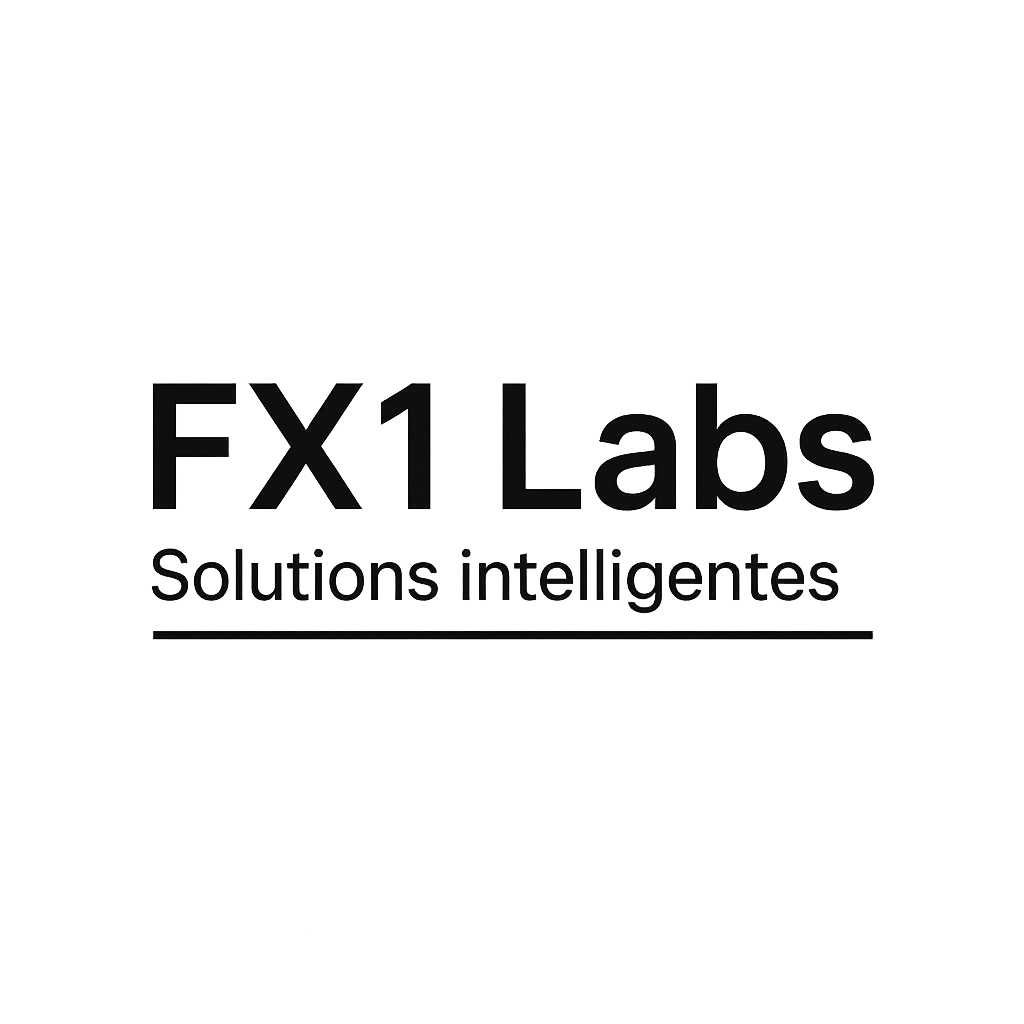 iency.
iency.
RECENT POSTS